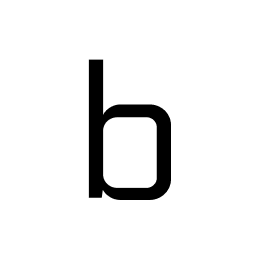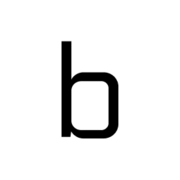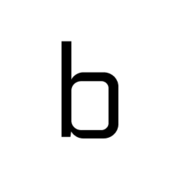#BSMAC2022の記事になります。
BSMアドベントカレンダーは、BSMメンバーがクリスマスまでの期間中、毎日マガジン記事を投稿する企画です。BSMメンバーでない方も全て読むことができますので、クリスマスまで一緒に盛り上がりましょう!
詳細についてはこちらをお読みください。
2022年も楽しいガジェットがたくさん登場しましたが、皆さんはどのガジェットが良かったですか?
どうも、ガジェットブロガーのいつもの匠です。ITエンジニア歴22年超(学生時代含む)、ブロガー歴は6年になります。今後ともお見知りおきください。

今年もガジェット愛好家の1人として、筆者は例年以上に波瀾万丈のガジェットライフを送ることができました。
そんな筆者が今回 BackSpace Magazineに執筆の機会をいただきましたので、まずは今年買って良かったガジェットを3つ紹介します。
おすすめガジェット1. ZTE Libero 5G Ⅱ

今年も数多く発売された中華スマートフォンの一つ、ZTE Libero 5G Ⅱは買って良かったデバイスの一つです。このデバイスを選んだ理由は以下の3つ。
- iPhone 14 Pro Maxよりも画面が広い
- 動作性能は悪くないし、5G対応している
- 価格がとにかく安い(本体価格1円、実質1万円以下)
Libero 5G Ⅱの画面の広さは、以下の比較写真を見れば明白です。

動作速度も違和感を感じるようなものではなく、一般的なゲームなら十分です。
ただし、スマートフォンとしての性能は凡庸です。画面が大きい以外に突出した機能はありません。
そんなLibero 5G Ⅱがどんな用途に良いかというと、子供に使わせるモバイル動画端末に最適なんです。飛行機やお出かけに持って行けば、騒ぐ子供たちをたちまち静かにできます。
もちろん、iPadやiPad miniもありますが、持ち運びやすさが段違い。しかも安いから落として壊しても怖くない!雑に扱って大丈夫なスマートフォンは、安心感がハンパないです。

ZTE Libero 5G Ⅱは子供用スマホとして、我が家では大活躍しています。気になる方は、以下のレビュー記事も参考になれば嬉しいです。

おすすめガジェット2. Sony LinkBuds S

外音取り込みイヤホンにハマった今年、一番買って良かったのはLinkBuds S。話題になった穴あきイヤホン「LinkBuds」とは、また異なるコンセプトのインナーイヤホンです。その主な特徴は以下3つ。
- フィット感が最高
- 外音取り込み機能の自然さが最高
- 音質もけっこう良い(主観)
特にLinkBuds Sの外音取り込み機能は、インナー型イヤホンながら音の自然さが素晴らしいです。後ろから来る自転車や自動車、ランナーの足音をしっかり判別できる品質の外音取り込み性能でありながら、音楽や音声が溶け込む自然さが完全にツボです。インナー型なのに!

この特性にもとづいたLinkBuds Sの最適な使い方は、「ながら作業」「エクササイズ」だと筆者は考えています。
例えば筆者の毎週末のジョギングでは、イヤホンが外れないし、ズレない。Podcast/Voicyを高音質で聴けるのに、周りの危険を察知できるので、毎回安心して走れています。

外音取り込み性能に優れたLinkBuds Sは、子供の面倒を見ながらのYouTubeを視聴にも向いています。子供の声から危ない行動を察知しつつ、遠慮なく動画視聴を楽しめます。これは筆者よりも、妻の方が恩恵を受けているかもしれません。
今年はAirPods Pro 第2世代を始め、筆者は良質なイヤホンを多数購入しました。

しかし、フィット感が良い・外音取り込み最高・高音質・1万円台で買えるイヤホンは、LinkBuds S以外にはありませんでした。
そんなわけでLinkBuds Sは、外でのエクササイズをする人、子育て世代の夫婦には、迷わずオススメできるイヤホンです。もう少し詳しい使い勝手を知りたい方は、こちらもレビュー記事を書いてますのでご覧ください。

おすすめガジェット3. M2 MacBook Air
最後にオススメするのは M2 MacBook Airです!

そんなことを言いながら、発売直後にこんな記事を書いてしまいました。

そう「おすすめしない」とディスっています。その理由は、メチャクチャ高価!だからです。おいそれと買える価格ではありません。
しかし、コストに目を潰れるなら、今年最高のノートパソコンだ!と確信もしています。なぜなら…
薄い!
速い!
静か!
熱くならない!
バッテリー持ちが良い!
良いところ5点セットだからです。
このM2 MacBook Airを使ってみて、これまでのMacに対する考え方がガラッと変わりました。

正直手持ちのWindowsデスクトップの方がパフォーマンスは良くて、「Macなんて、一部のMac好きとドヤしたい人が使うんでしょ!」みたいな感じで考えて、避けてきました。学生時代に使っていたMac OS Xのイメージのまま、20年近く過ごしてきました。
しかし、M2 MacBook Airを使ってみて「Macが使いたい」と心底思ったんです。Windowsユーザー歴30年超えの筆者が!です。なぜなら、実用的なアプリケーションの動作が、とにかくキビキビと速いんですよね。
まず、Apple&Adobeのアプリが明らかに速い!(Windowsマシン比)
皆大好きDavinci Resolveでの4K動画編集も、文字通りスイスイ動きます。
- Finderは自由度が高いし、モタつき少ない!
- VimなどのUNIX系アプリも標準で使える!
- いざとなればターミナルでバリバリとコマンド操作できる!
- 多少の負荷をかけても、ぜんぜん熱くならない!膝上OK!
M2 MacBook Airを使ってしまうと、今年7月に仕事で購入した最新Windowsノートパソコンが周回遅れだと感じます。
そんなわけで今となってはWindowsを辞めて、Macに統一すれば音や温度、電気代にも良いのではないか…でもせっかく作ったWindowsマシンを手放すのは勇気がいるなぁ…でもMac Studioに変えると部屋がスッキリしていいなぁ…などと画策しつづける日々です。
ここまでの話は序の口。
これでガジェットブロガーとしての役目を果たしたので、あとは皆に知って欲しい話を好き勝手に書かせてもらいます。
ATOKがどれだけ便利か知るべき話
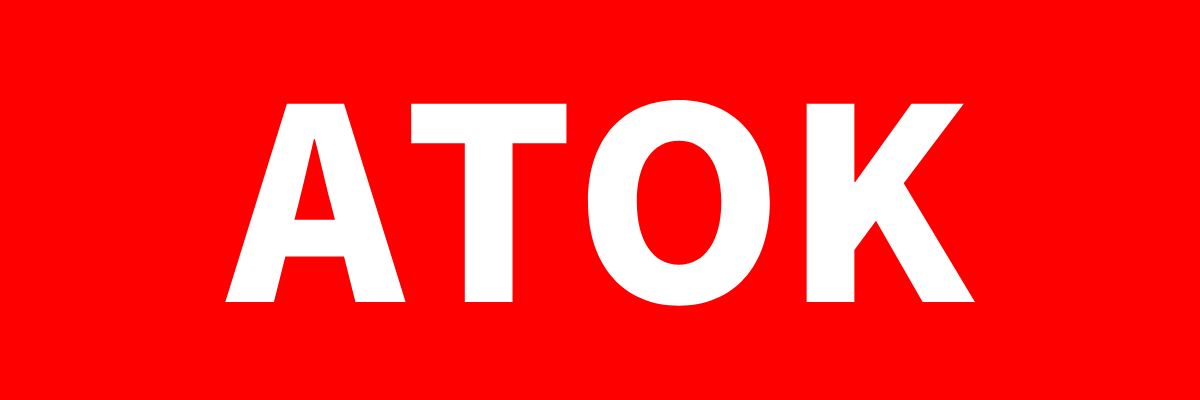
毎日使うIME(日本語入力)。
筆者はATOKを愛してやみません。
ちょっと便利だから散財…とか、そんなレベルではありません。
ATOKは手足!
では、なぜそこまで執拗にATOKにこだわるのか。ATOKと言えば、豊富な変換辞書とビジネス用語に強い辞書、日本語入力の学習、強力な予測変換が有名ですが、MS IMEやGoogle IMEでも良くはないのか。
そんな声を論破してしまう、ATOKの超便利機能を5つご紹介します。
ATOKは「変換結果に補足情報を付加」できる
電話番号や郵便番号など取り違えやすい変換結果に対して、ATOK辞書では補足情報を加えることができます。具体的にはこんな感じです。
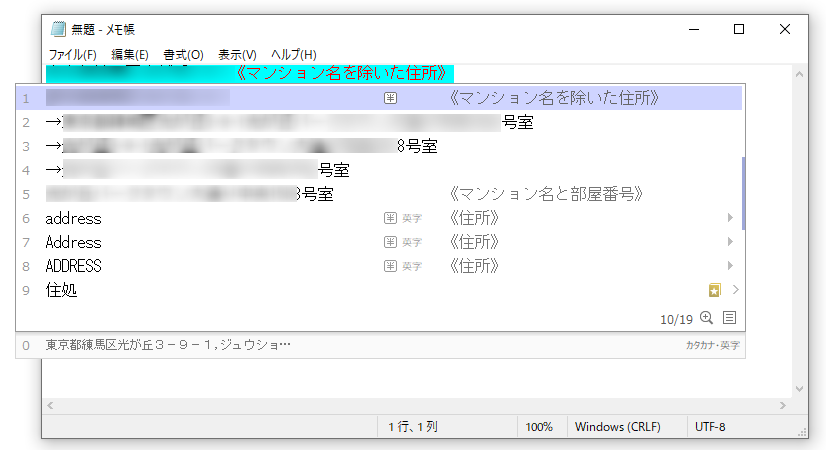
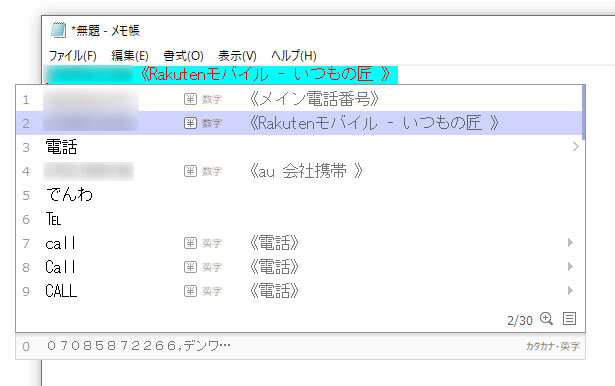
もちろん、補足情報は自力で入力する手間は発生します。
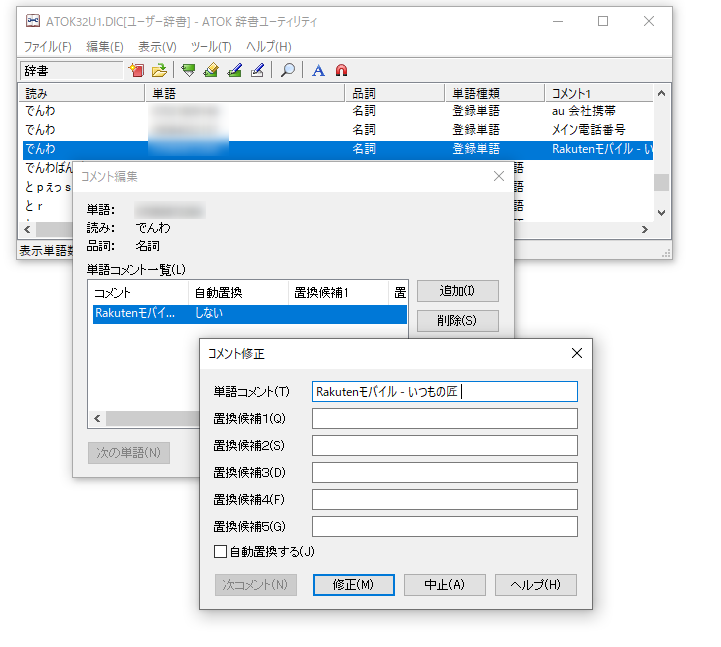
しかし、1度追加してしまえば、その便利さは他にありません。この便利さを知ってしまうと、辞められなくなります。
この機能を応用して、ある会社では「内線」「携帯電話」「メールアドレス」の検索を実現しています。つまり、人の名字を変換するだけで全部の情報が表示される仕組みです。
この機能の詳しい設定方法は以下をご覧ください。

ATOKは「変換してWebサイトにアクセスできる」
ATOKで変換するだけでURLを開けます。これもATOK辞書をメンテナンスする必要はありますが、よく使うサイトを登録しておけば、Webブラウザを選択する手間が省けます。
例えば、Twitterを開く場合はこんな感じです。
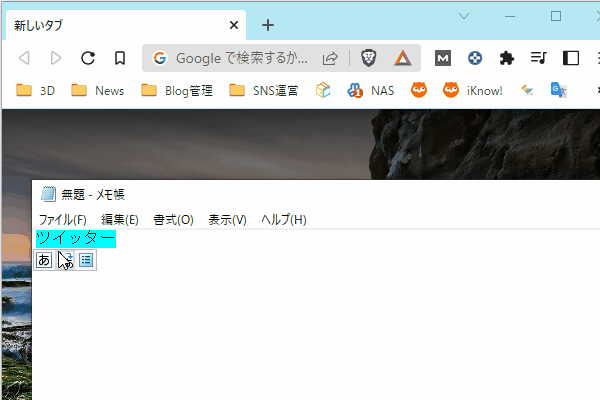
筆者のブログを開く場合はこんな感じ。
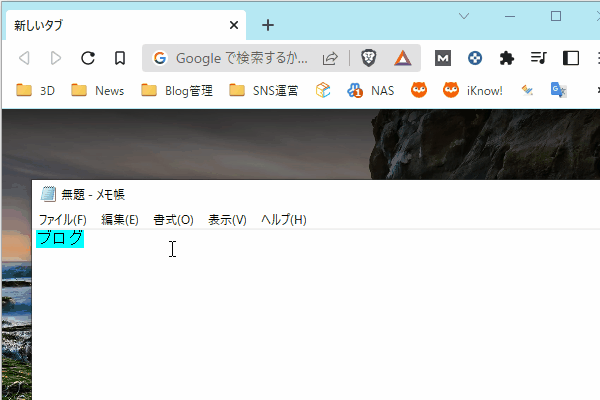
よく使うサイトへのアクセス時間を短縮できる機能です。Twitter/YouTube/グルドン/ブログサイトなどのサイトを登録して使っています。WebサービスなどをURL単位で開けますから、いろいろ応用ができる機能でもあります。
詳しい設定方法は、公式アカウントのツイートが参考になります。
【ATOKの変換からWebページを一発起動する方法(その2)】
— ATOK公式 (@atok_js) May 24, 2022
4.[詳細>>]→[追加]で開いた[コメント追加]で、[置換候補]に一発起動したいページのURLを入力して、[実行]
5. [単語登録]画面で[実行] pic.twitter.com/qtqK7d14t3
ATOKの「辞書で調べる」
ATOKは辞書の豊富さが特徴です。これは変換辞書だけでなく、辞書検索ができる点でも役立ちます。例えば、筆者は以下の検索をよく使います。
和英辞書検索
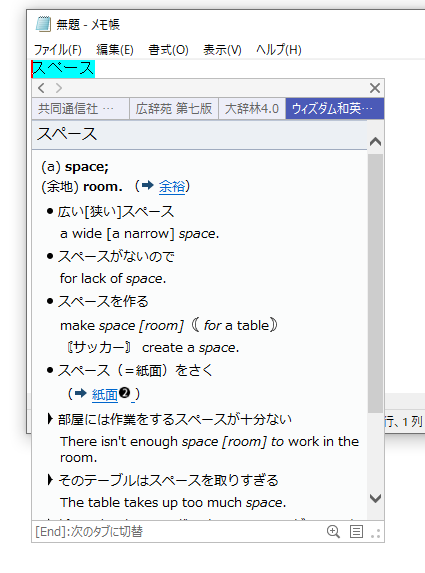
広辞苑検索
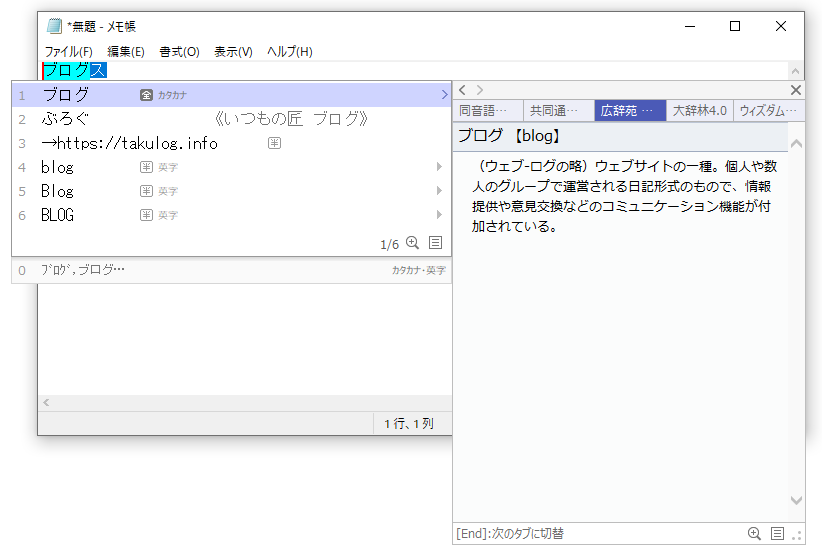
類義語検索(連想変換辞書検索)
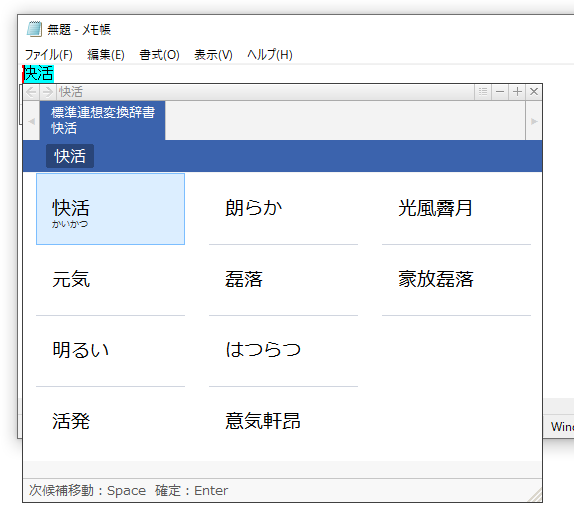
共同通信社 記者ハンドブック電子辞典の検索
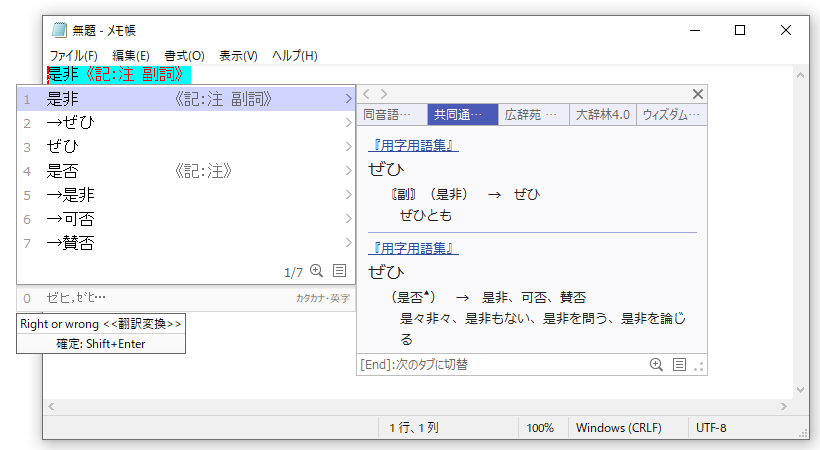
それぞれWeb検索と比べると、明らかに短時間で解決できます。これは生産性の爆上げ、間違いなし!
しかも、クラウド辞書を検索してくれるので、辞書の鮮度も維持してくれるので安心です。
ATOKは「英単語に変換できる」
英単語が思い浮かばない、読み仮名は思い浮かぶけど、単語が思い浮かばない!なんてことは毎日のようにあります。ATOK辞書は優秀なので、そういった単語はほとんど登録されていて、変換一発で入力できます。
例えば、「すりーでぃー」という言葉から様々なバリエーションに変換できます。
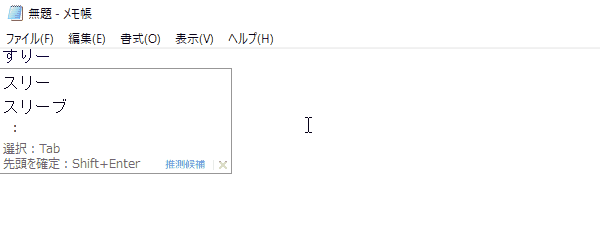
「脆弱性」を意味する「ばるねらびりてぃ」という複雑な英単語も、一発で変換してくれます。
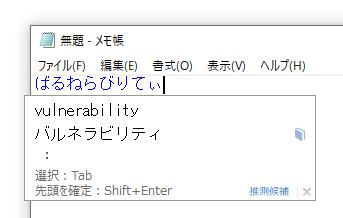
ググって探すのも良いですが、変換して入力した方が時短できるのは明白です。こちらも筆者の生産生を大いに向上してくれています。
ATOKは「正しい日本語を入力できる」
Google IMEやMS IMEも進化はしています。しかし、「正しい日本語を入力できる」よう進化してきたATOKと比べると、まだまだ遅れています。
使い方を誤りやすい表現を、理由と一緒に指摘してくれるのはATOKだけです。
使い方を誤りやすい表現も、ATOKなら、入力時に指摘して、正しい表現を提示します。例えば「寸暇を惜しまず」は「寸暇を惜しんで」が正解です。
— ATOK公式 (@atok_js) October 27, 2022
ATOKプロパティの[校正支援]タブ→設定項目[用語・用例]→[使い方を誤りやすい表現の解説を行う]を[する]に設定。
無料体験版:https://t.co/9xnsdtnsBf pic.twitter.com/i4JmgETEv3
入力ミスをポンポン指摘してくれます。
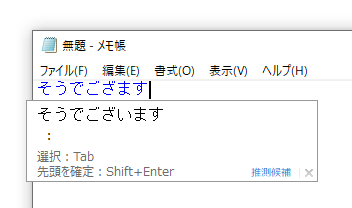
例え誤用をしても指摘してくれるので間違いがありません。
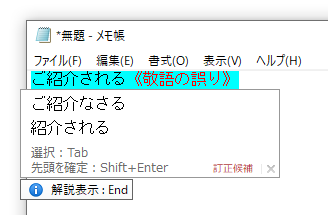
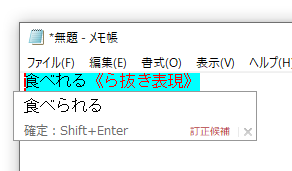
入力する時点で誤りを指摘してくれるので、校正の手間が減ります。
この機能はビジネスメールや資料作成はもちろん、ブログなどのWebライティングでも効果を発揮してくれます。変な指摘を受けて、恥ずかしい思いをする機会が減るだけでも生産性を向上できます。
ATOKで生き方が変わる
約10年前に転職直後、最初に挙げた社内稟議は「ATOKを会社のPCで使わせて欲しい」でした。(もちろん通した)
シャープペンやキーボードなど毎日使うデバイスは、生産性の観点では極めて重要です。なにか少し時短するだけでも、それを日に何百回と行うなら長期的な生産性は大きく違ってきます。筆者にとって、ATOKは人生の生産性を上げる大事なツールです。
もしこれまでATOKを使ってこなかった人は、ぜひ1度試してみてください。(これで筆者が儲かったりはしません🤣)

筆者は毎日のビジネスメールはもちろん、提案書作成、設計書作成、失敗したときの反省文でさえ、ATOKの効果を実感しています。もちろんブロガーとしての記事ライティングでも、毎日ATOKは素晴らしい活躍をしてくれています。
この記事を読んだ皆様のガジェットライフが、より楽しくも便利なものになりますよう願ってやみません。2022年もあと少し。皆様よいお年をお迎えください。
最後までお読みいただきありがとうございます!
アドベントカレンダー期間中の記事一覧はこちらからご覧いただけます。
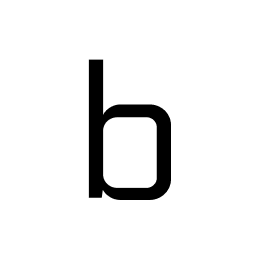
#BSMAC2022に記事を投稿しませんか?随時受け付けていますのでお気軽にご参加ください!
記事の書き方についてはこちらをご覧ください。